使用 Maya Artisan,可以在毛发区域上绘制毛发属性值,而无需更改整个曲面的毛发描述。例如,可以在部分曲面上绘制长度值,以使毛发的已绘制面片长于毛发的剩余部分。也可以沿所需的毛发放置方向梳理毛发;有关详细信息,请参见梳理毛发。
在曲面上绘制毛发属性值时,Maya 会为您更改的每个毛发描述属性创建值贴图。这些贴图位于毛发描述“属性编辑器”(Attribute Editor)中(“细节 > 属性名称 > 贴图”(Details > AttributeName > Maps ))。
也可以在渲染器自动生成的“均衡器贴图”(Equalizer Map)上绘制值,以确保毛发均匀分布在参数化不均匀的曲面上。有关详细信息,请参见绘制均衡器贴图。
如果在被引用场景中绘制毛发属性,或者在“绘制毛发属性工具”(Paint Fur Attributes Tool)外部(例如,在“Paint Effects”画布中)或外部应用程序(如 Photoshop)中绘制毛发属性,则可快速更新场景中的所有毛发贴图。请参见“更新毛发贴图”。
Maya Artisan 使用提示(“绘制毛发属性工具”(Paint Fur Attributes Tool))
使用 Maya Artisan 绘制毛发属性值前,请至少了解 Maya Artisan 热键的下列命令,以便提高使用“绘制毛发属性工具”(Paint Fur Attributes Tool)时的效率:
如果这些热键不起作用,可通过选择“窗口 > 设置/首选项 > 热键编辑器(Window > Settings/Preferences > Hotkey Editor)”并使用下列信息来进行设定:
使用“绘制毛发属性工具”(Paint Fur Attributes Tool)绘制毛发属性
 ”。“绘制毛发属性工具设置”(Paint Fur Attributes Tool Settings)窗口将打开,后跟工具设置编辑器。
”。“绘制毛发属性工具设置”(Paint Fur Attributes Tool Settings)窗口将打开,后跟工具设置编辑器。
可以通过删除绘制毛发时创建的属性贴图,将毛发属性值快速还原为预先绘制的值。有关详细信息,请参见从毛发属性中移除贴图。
有关详细信息,请参见更改属性贴图值范围。现在可以绘制 0 和小于为“倍增”(Multiplier)设定的值之间的值。
绘制“方向”(Direction)时,实际上是更改“极面”(Polar)值,以符合所绘制的方向。实际上是在“梳理”毛发。

 ”。“绘制毛发属性工具设置”(Paint Fur Attributes Tool Settings)窗口将打开,后跟工具设置编辑器。
”。“绘制毛发属性工具设置”(Paint Fur Attributes Tool Settings)窗口将打开,后跟工具设置编辑器。
使用 Artisan 工具(例如“绘制毛发属性工具”(Paint Fur Attributes Tool))在曲面上进行绘制时,可以一边绘制一边查看曲面上的灰度毛发属性值贴图。通过毛发反馈无法轻松检测到所绘制的更改时,这将提供有用的反馈。但是,在绘制过程中查看值贴图会降低性能。
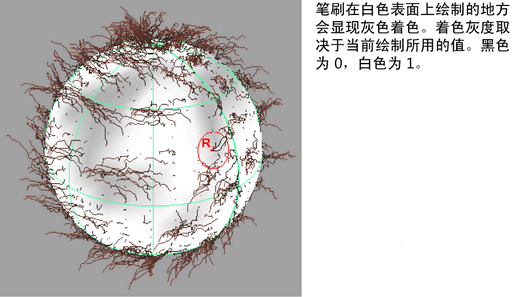
 ”。“绘制毛发属性工具设置”(Paint Fur Attributes Tool Settings)窗口将打开,后跟工具设置编辑器。
”。“绘制毛发属性工具设置”(Paint Fur Attributes Tool Settings)窗口将打开,后跟工具设置编辑器。
加快“颜色反馈”(Color Feedback)处于启用状态下的绘制速度(仅限 NURBS)
可以使用 Artisan 的“平滑”(Smooth)和“整体应用”(Flood)操作平滑绘制的值。
 ”。“绘制毛发属性工具设置”(Paint Fur Attributes Tool Settings)窗口将打开,后跟工具设置编辑器。
”。“绘制毛发属性工具设置”(Paint Fur Attributes Tool Settings)窗口将打开,后跟工具设置编辑器。
当“颜色反馈”(Color Feedback)处于启用状态时,可以更轻松地查看平滑效果。有关详细信息,请参见绘制时查看属性贴图。
属性贴图是二维图像,具有对应于或映射到三维曲面上点的属性的值。该贴图与曲面的 UV 参数化有关。属性贴图值通过灰度表示,其中黑色表示值 0,白色表示值 1。
属性贴图值位于毛发描述“属性编辑器”(Attribute Editor)的“细节”(Details)区域中。默认情况下,属性贴图值范围定义为 0 到 1。如果要绘制或映射不在该定义范围内的值,只需更改值范围。例如,可以将范围更改为 0.2 到 0.5,2.0 到 3.0,或更常用的 0 到 5。有关绘制值的信息,请参见绘制毛发属性值。有关映射值的信息,请参见映射毛发属性值。
虽然通常不需要修改渲染时自动生成的均衡器贴图,但是可以通过直接在曲面上绘制来对其进行修改。修改均衡器贴图时,会同时修改曲面上毛发的分布。例如,可以在比所需区域更密集的区域中绘制更小的值。有关详细信息,请参见“均衡器贴图”。
 ”。“绘制毛发属性工具设置”(Paint Fur Attributes Tool Settings)窗口将打开,后跟工具设置编辑器。
”。“绘制毛发属性工具设置”(Paint Fur Attributes Tool Settings)窗口将打开,后跟工具设置编辑器。
如果已绘制“自定义均衡器贴图”(Custom Equalizer Map),渲染场景时,“毛发渲染设置”(Fur Render Settings)将自动使用自定义贴图。若要遵从默认均衡器贴图,请在“毛发渲染设置”(Fur Render Settings)中转到“毛发渲染选项”(Fur Render Options),然后从“均衡器贴图”(Equalizer Maps)下拉列表中选择“默认均衡器贴图”(Default Equalizer Map)。有关详细信息,请参见“均衡器贴图”。